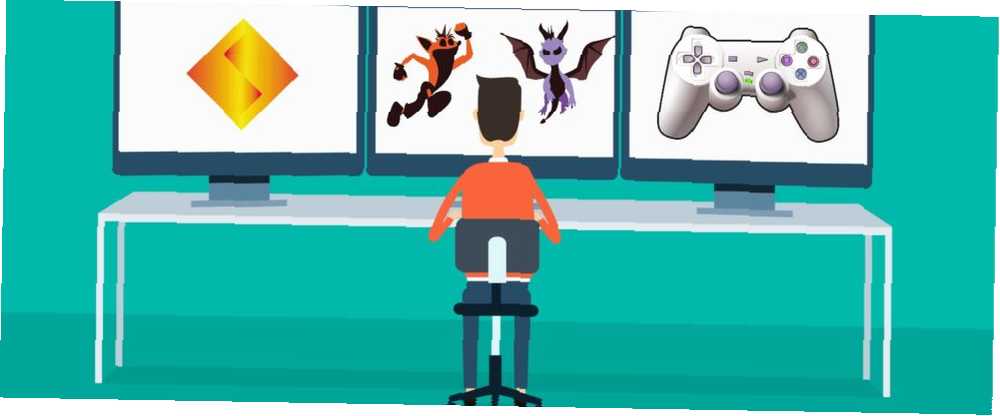
Edmund Richardson
0
4713
595
Existe un amplio acuerdo en la comunidad de juegos de que los juegos de PC se disfrutan mejor en modo de pantalla completa: esto lleva a una experiencia más inmersiva 7 Ejemplos de HUD de videojuegos inmersivos e inventivos 7 Ejemplos de HUD de videojuegos inmersivos e inventivos Si has jugado un juego con un medidor de salud, has visto una pantalla de visualización de videojuegos. Este "HUD" le transmite información y se ha vuelto bastante ubicuo. .
Pero la naturaleza de los juegos en una PC significa que el modo de pantalla completa también tiene sus inconvenientes. Las notificaciones pueden minimizar la pantalla sin previo aviso, los procesos en segundo plano pueden iniciarse inesperadamente. 7 Procesos del Administrador de tareas de Windows que nunca debe matar. 7 Procesos del Administrador de tareas de Windows que nunca debe matar. Le mostraremos qué procesos del Administrador de tareas debe dejar solo. o tu jefe podría entrar en la habitación y encontrarte holgazaneando!
La solución obvia es jugar el juego en modo ventana. La mayoría de los juegos ofrecen la opción de su menú de configuración. Pero incluso entonces, mirar continuamente el borde de una ventana fea no es divertido ni inmersivo.
Por desgracia, hay una solución: descargar Fullscreenizer [Ya no está disponible].
Fullscreenizer es una pequeña herramienta inteligente que engaña a cualquier juego (o programa) para que se ejecute en una ventana sin bordes. La ventana se puede hacer a pantalla completa, dando la impresión de que todavía estás jugando en modo de pantalla completa.
Para comenzar, tome una copia de la aplicación, descomprima el archivo y ejecute el EXE.
Ahora debes volver al menú de gráficos de tu juego. Asegúrate de configurar tu juego para que se ejecute en modo ventana. También debe cambiar la resolución a la configuración más alta disponible. Guarda tus cambios: es posible que debas reiniciar el juego para que surtan efecto.
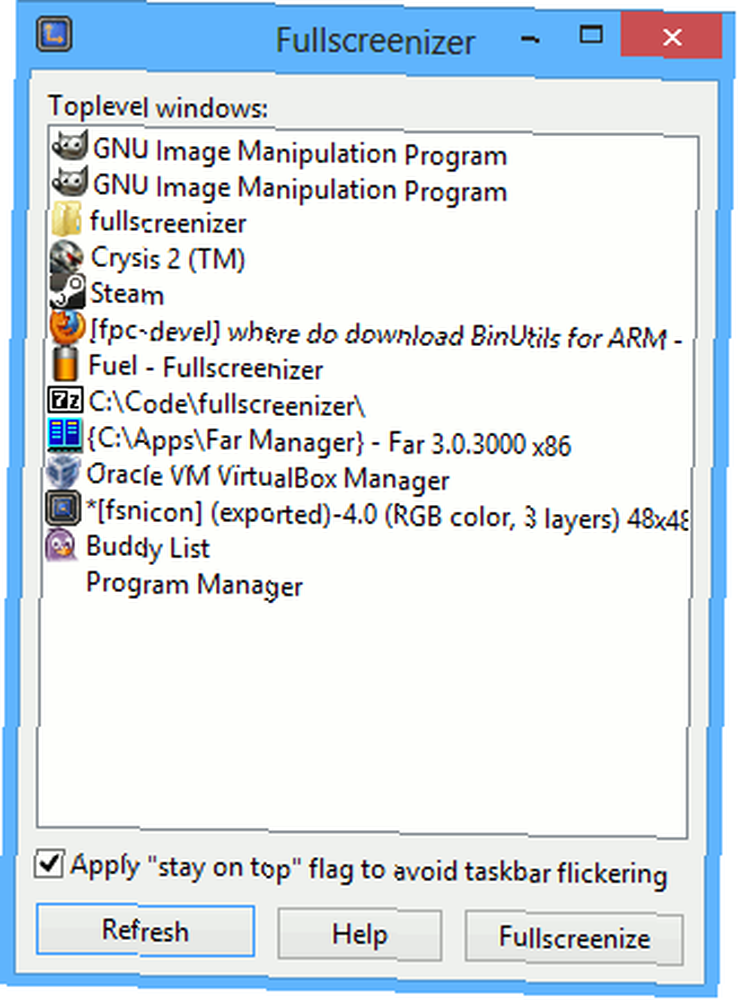
Ahora presiona Alt + Tabulador para cambiar de tu juego a la aplicación Fullscreenizer. prensa Refrescar y tu juego debería aparecer en la lista. Finalmente, haga clic Fullscreenize. Tu juego volverá a llenar toda la pantalla, pero esta vez se ejecutará en una ventana sin bordes.
¿Has probado la aplicación? ¿Funcionó para ti? Háganos saber en los comentarios a continuación.
Crédito de imagen: Granja gráfica a través de Shutterstock











